কন্ট্রোলার এক্সপ্লোরেশন - পার্ট 2
![]() শিক্ষক টিপস
শিক্ষক টিপস
শিক্ষার্থীদের জন্য প্রতিটি সমস্যা সমাধানের পদক্ষেপের মডেল করুন। ছাত্রদের মনে করিয়ে দিন যে প্রতিটি গ্রুপে নির্মাতার ভূমিকায় কেউ না কেউ আছে। সেই ব্যক্তির পুরো অনুসন্ধান জুড়ে এই আইটেমগুলি পরীক্ষা করা উচিত।
ধাপ 1: অন্বেষণের জন্য প্রস্তুতি
আপনি কার্যকলাপ শুরু করার আগে, আপনি কি এই আইটেমগুলির প্রতিটি প্রস্তুত আছে? বিল্ডার নিম্নলিখিত প্রতিটি পরীক্ষা করা উচিত:
-
সমস্ত মোটর এবং সেন্সর কি সঠিক পোর্টে প্লাগ করা আছে?
-
সমস্ত মোটর এবং সেন্সরে কি স্মার্ট ক্যাবল সম্পূর্ণরূপে ঢোকানো হয়েছে?
-
মস্তিষ্ক চালু?
-
ব্যাটারি কি চার্জ?
-
কন্ট্রোলার কি রোবট ব্রেইনের সাথে যুক্ত?
-
রেডিও কি রোবট ব্রেইনএ ঢোকানো হয়েছে?
-
রেডিও কি কন্ট্রোলারএ ঢোকানো হয়েছে?
![]() শিক্ষক টিপস
শিক্ষক টিপস
-
নিশ্চিত করুন যে শিক্ষার্থীরা ফাইল মেনু থেকে খোলা উদাহরণ নির্বাচন করেছে।
-
নিশ্চিত করুন যে শিক্ষার্থীরা কন্ট্রোলার টেমপ্লেট সহ Clawbot নির্বাচন করেছে। আপনি ছাত্রদের নির্দেশ করতে পারেন যে খোলা উদাহরণ পৃষ্ঠা থেকে বেছে নেওয়ার জন্য বেশ কয়েকটি নির্বাচন রয়েছে। শিক্ষার্থীদের মনে করিয়ে দিন যে তারা অন্বেষণের সময় যে কোনো সময় উদাহরণ এবং টেমপ্লেট ব্যবহার করার টিউটোরিয়াল দেখতে পারেন।
-
আপনি শিক্ষার্থীদের প্রজেক্টের নামের সাথে তাদের আদ্যক্ষর বা তাদের গ্রুপের নাম যোগ করতে বলতে পারেন। আপনি যদি শিক্ষার্থীদের জমা দিতে বলেন তাহলে এটি প্রোগ্রামগুলিকে আলাদা করতে সাহায্য করবে।
-
যেহেতু VEXcode IQ-এ স্বয়ংক্রিয়ভাবে সংরক্ষণ করা হয়েছে, তাই আবার প্রকল্প সংরক্ষণ করার প্রয়োজন নেই।
ধাপ 2: উদাহরণ প্রকল্পটি খুলুন এবং সংরক্ষণ করুন
আপনি আপনার প্রকল্প শুরু করার আগে, প্রোগ্রামারকে VEXcode IQ ব্লকের উদাহরণ প্রকল্পগুলির ফোল্ডার থেকে সঠিক টেমপ্লেটটি নির্বাচন করতে হবে। এই অন্বেষণের জন্য কন্ট্রোলার টেমপ্লেট সহ Clawbot ব্যবহার করা হয়।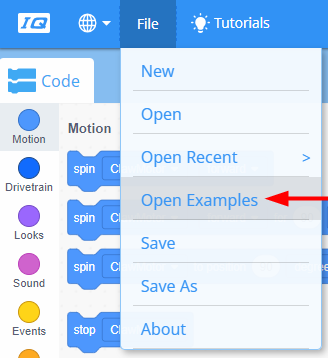
প্রোগ্রামারকে নিম্নলিখিত পদক্ষেপগুলি সম্পূর্ণ করতে হবে:
- ফাইল মেনু খুলুন।
- নির্বাচন করুন খুলুন উদাহরণ।
- অ্যাপ্লিকেশনের শীর্ষে ফিল্টার বারটি ব্যবহার করুন এবং "টেমপ্লেটগুলি" নির্বাচন করুন৷

VEXcode IQ-তে অনেকগুলি বিভিন্ন টেমপ্লেট রয়েছে। আপনি এই অন্বেষণে তাদের একটি ব্যবহার করবেন। টেমপ্লেট ব্যবহারে সাহায্য এবং টিপসের জন্য, উদাহরণ এবং টেমপ্লেট ব্যবহার করার টিউটোরিয়ালটি দেখুন।
- কন্ট্রোলার টেমপ্লেট সহ ক্লোবট নির্বাচন করুন এবং খুলুন।

- আপনার প্রকল্পকে 'clawbotController' হিসাবে সংরক্ষণ করুন।

- প্রকল্পের নাম clawbotController এখন টুলবারের কেন্দ্রে উইন্ডোতে রয়েছে তা নিশ্চিত করতে পরীক্ষা করুন।